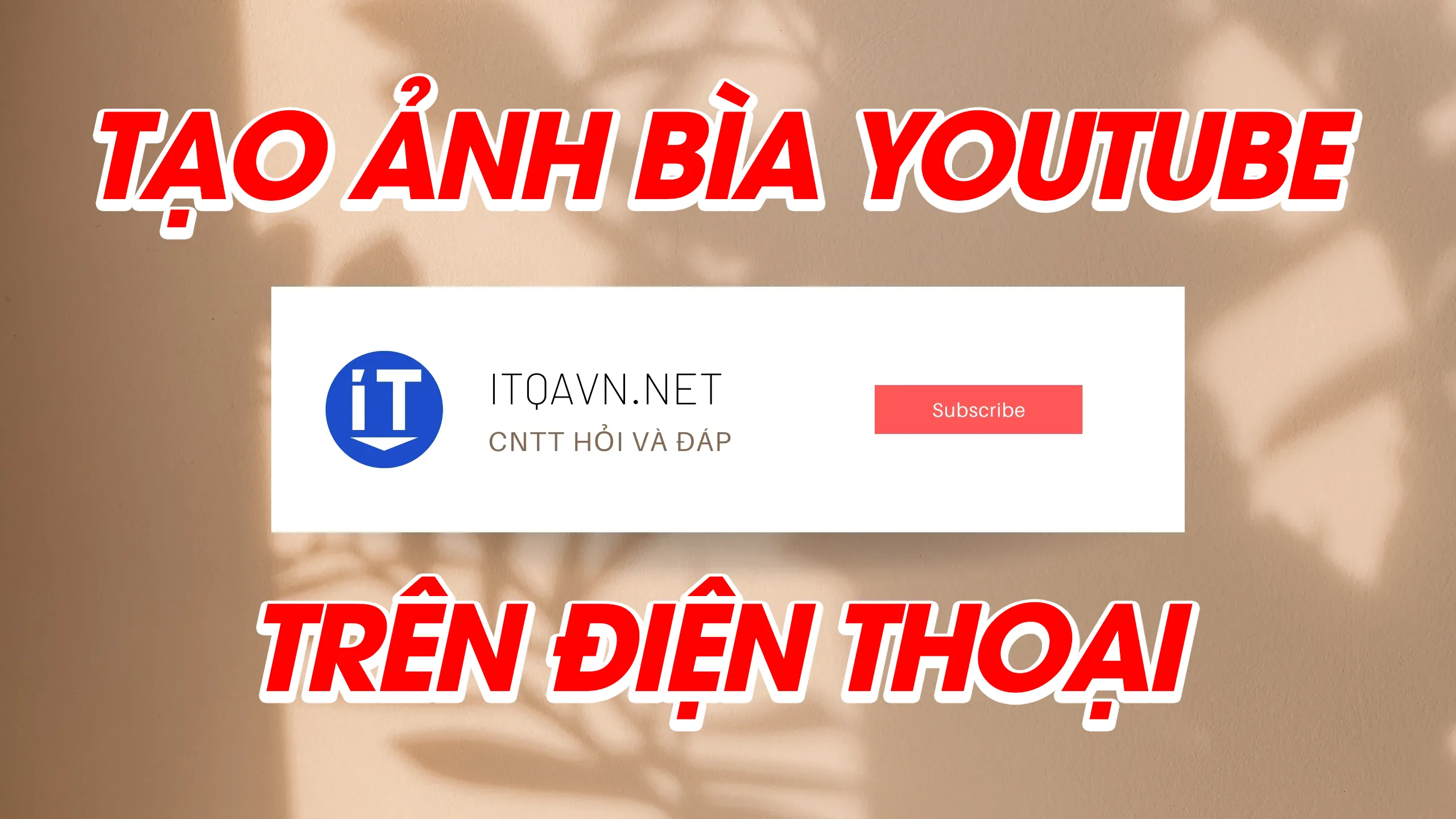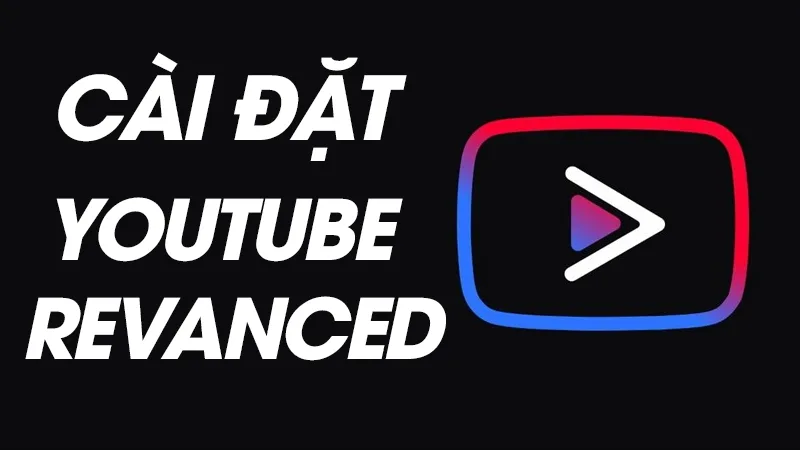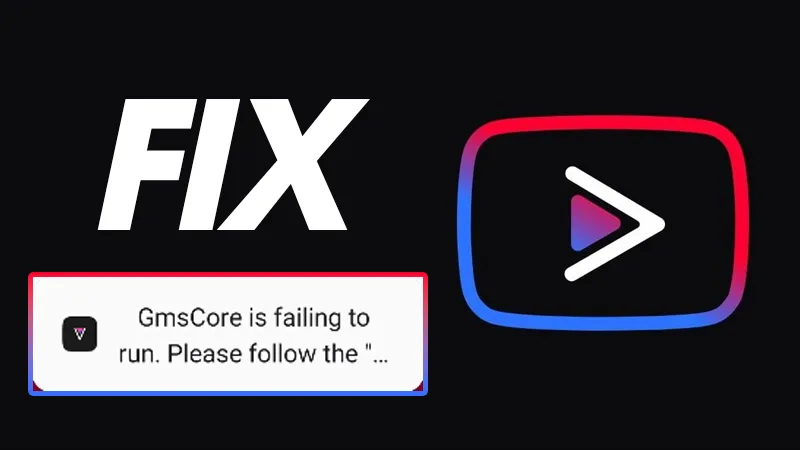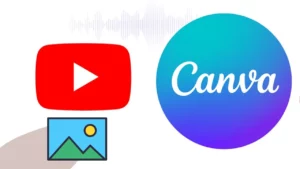Fix “The following content is not available on this app” trên Youtube Vanced như thế nào ? Đây là câu hỏi của nhiều bạn đặt ra khi đang mong muốn tìm cách fix lỗi không xem được video Youtube trên ứng dụng Youtube Vanced hoặc Youtube Revanced . Dưới đây là hướng dẫn fix “The following content is not available on this app” trên Youtube Vanced bạn nên làm theo.
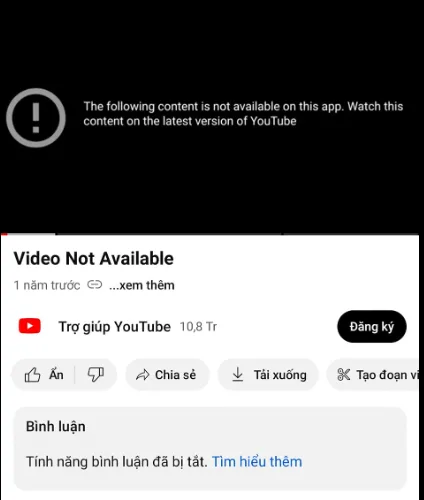
Fix “The following content is not available on this app” trên Youtube Vanced như thế nào ?
Để fix “The following content is not available on this app” trên Youtube Vanced bạn thực hiện một trong các cách dưới đây :
Cách 1. Cài lại Youtube Vanced trên điện thoại Android để fix “The following content is not available on this app”
Lỗi “The following content is not available on this app” thường là do phiên bản Youtube Vanced trên điện thoại là phiên bản cũ, do đó bạn cần phải gỡ ứng dụng Youtube Vanced trên điện thoại Android đi và cài lại phiên bản Youtube Vanced mới. Bạn có thể truy cập vào link phía dưới để tải và cài đặt Youtube Revanced và GMS Core cho Android
- Youtube Revanced: https://itqavn.net/youtube-revanced
- GMSCore: https://itqavn.net/gms-core
Sau khi tải về 2 file Youtube Revanced và GMSCore, thì bạn hãy cài đặt lại Youtube Vanced theo hướng dẫn này https://itqavn.net/cai-youtube-vanced-cho-android-moi-nhat/
Cách 2. Fix “The following content is not available on this app” bằng cách xóa dữ liệu Youtube Vanced trên Android
Để Fix “The following content is not available on this app” bạn cũng có thể xóa dữ liệu ứng dụng Youtube Vanced trên Android theo các bước dưới đây:
Bước 1. Bạn chọn vào Settings trên điện thoại Android
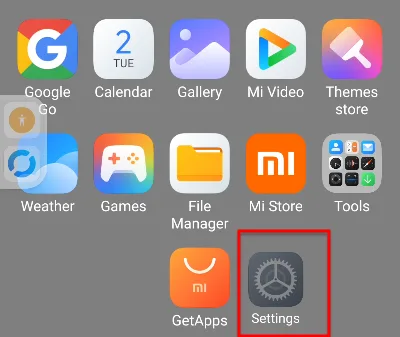
Bước 2. Bạn tìm và chọn vào Apps (Ứng dụng) trên Android
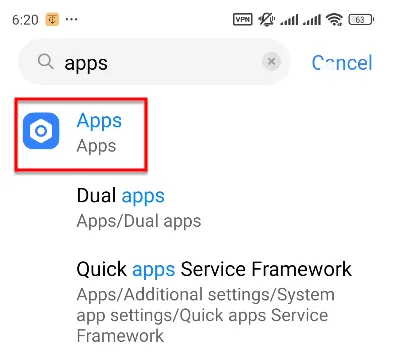
Bước 3. Bạn tìm và chọn vào Youtube Vanced trên điện thoại
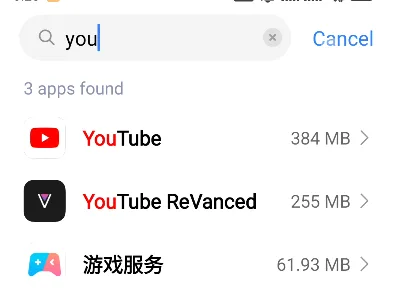
Bước 4. Bạn chọn vào Clear data để xóa dữ liệu của ứng dụng Youtube Vanced hoặc Youtube Revanced trên Android
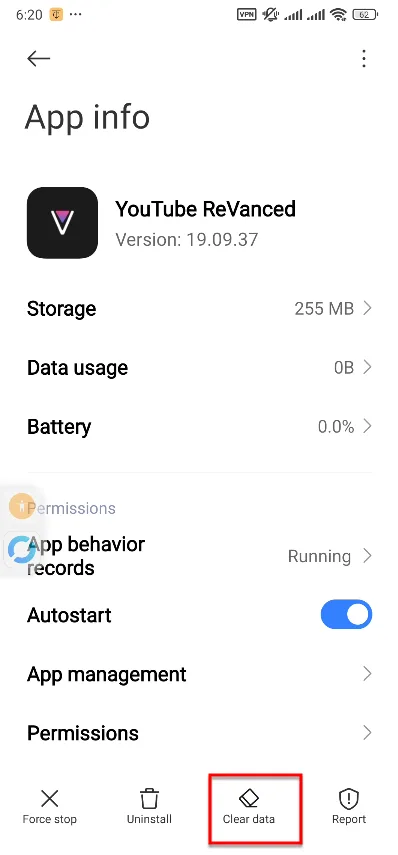
Bước 5. Bạn chọn vào Clear all data để xóa tất cả dữ liệu của ứng dụng Youtube Revanced trên Android
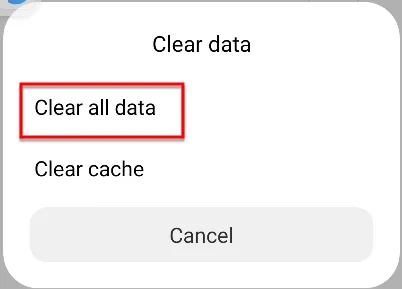
Kết luận: Fix “The following content is not available on this app” trên Youtube Vanced như thế nào ?
Để fix “The following content is not available on this app” khá là đơn giản đúng không các bạn. Các bạn hãy thực hiện theo một trong 2 cách trên để có thể fix lỗi “The following content is not available on this app” trên Youtube Vanced nhé. Nếu bạn đang muốn kiếm tiền từ Youtube hay mong muốn làm những video sáng tạo nội dung trên Youtube thì hãy đăng ký học khóa học Youtube từ cơ bản đến nâng cao của ITQAVN nhé